

By Nathan E. Malpass, Son Güncelleme: 6/12/2023
Bir şekilde YouTube videolarını istediğiniz dosya formatında kaydetmek için kaydetmeniz gerekmez. iMovie'ye bir YouTube videosu nasıl eklenir. Tüm bu çevrimiçi platformlarda web içinde noktadan noktaya bağlantı bulunmadığından, işiniz yalnızca basit bir prosedürü izlemektir.
Bu, onları çevrimdışı duruma getirmeniz ve daha sonra iMovie'ye yüklemeniz gerektiği anlamına gelir. iMovie, videoları Apple destekli diğer cihazlarla oynatmak, kaydetmek, düzenlemek ve paylaşmak için Apple tarafından geliştirilmiş bir düzenleme uygulamasıdır.
Apple cihazı olmak, desteklediği sınırlı sayıda dosya formatına sahip olmak anlamına gelir; YouTube videolarını iPhone'a indirme. Bu, herhangi bir YouTube videosunu iMovie'de elde etmek için video dönüştürmenin olmazsa olmaz bir işlev olduğu anlamına gelir. Bu makale, bunu yapmanın birkaç yolunu ve iMovie destekli video formatlarını elde etmek için hızlı dönüştürme ve yüksek performansı garanti edecek güvenilir bir video dönüştürücüyü tartışıyor.

Bölüm 1: İçe Aktarma İşlevini Kullanarak Bir YouTube Videosunu iMovie'ye Nasıl Yerleştirirsiniz2. Bölüm: FoneDog Video Dönüştürücü Kullanarak YouTube Videosunu iMovie'ye Nasıl Koyabilirsiniz?Bölüm 3: iPhone Kullanarak iMovie'ye YouTube Videosu Nasıl EklenirBölüm 4: Sonuç
Videoyu iMovie'de izlemek istiyorsanız, önce onları çevrimdışı bir sürümde izlemelerini sağlamalısınız. YouTube akış işlevleri için de ideal olan video dosyalarını destekleyen çevrimiçi bir platformdur.
Onları iMovie'de izlemek için onları iMovie arayüzüne dahil etmeniz gerekir. Bu sadece onları ithal ederek. Bir YouTube videosunu iMovie'ye nasıl yerleştireceğiniz kulağa basit gelse de, aşağıda tartışıldığı gibi belirli bir prosedürü izlemelisiniz.
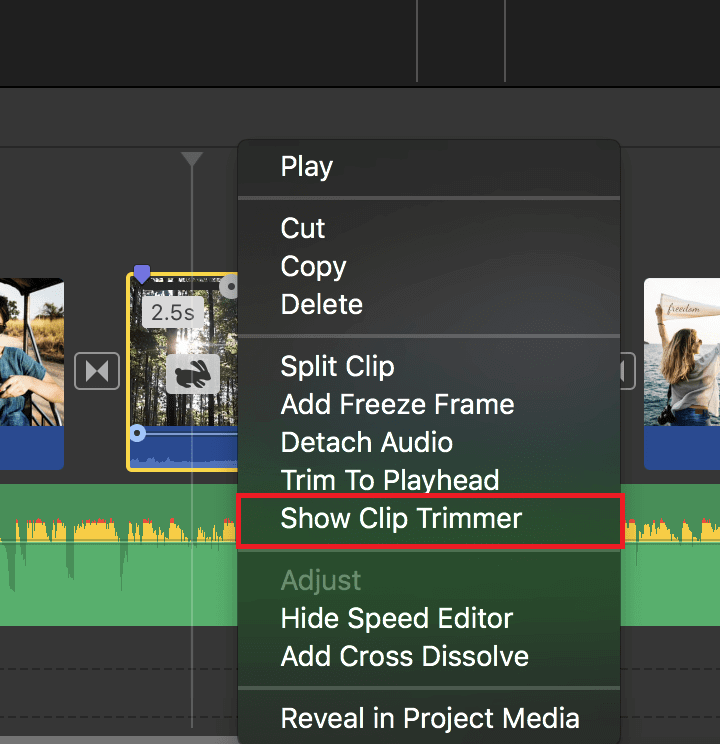
Bu basit prosedür, iMovie platformunda daha fazla kullanım için PC'nizde YouTube Videoları almak söz konusu olduğunda bir düzenleme işlevi de görür.
Artık iMovie, Apple tabanlı dosya biçimlerini desteklediğine göre, söz konusu dosya biçimlerinde YouTube Videolarına da sahip olmanız gerekir. Kaynaktaki dosya biçimleri üzerinde hiçbir kontrolünüz olmadığı için bu ideal olmayabilir, ancak piyasadaki mevcut video dosyası dönüştürücüler sayesinde çıktı dosyası üzerinde tam kontrole sahip olursunuz. Video dönüştürücünün seçimi, kullanıcıya ve katma değerli işlevler dahil performansa bağlıdır.
FoneDog Video Dönüştürücü bu tanıma uyan uygulamalardan biridir. Araç seti basit bir arayüz üzerinde çalışır ve ayrıca işlevlerin çoğunu minimum çabayla yönetebilir. Ayrıca, minimum çabayla yüzlerce dosya biçimini ve desteklenen işletim sistemini destekler. Ayrıca, aynı zamanda bir düzenleme araç seti ile birlikte gelir. çıktı video dosyalarının kalitesini artırır.
Hızlı dönüştürme hızı ve yüksek performansı da araç hakkında sevilecek ve takdir edilecek bir şeydir. Bizim ilgi alanımız iMovie'ye bir YouTube videosu nasıl eklenir aşağıdaki adımları kullandığınız video dönüştürme işlemidir:
1. İndir YouTube Videolarını kaydedin ve kaydedin bir klasörde
2. Indir ve kurmak FoneDog Video Dönüştürücü
3. Kullanın ekle veya sürükle dosyaları arayüze yükleme işlevi
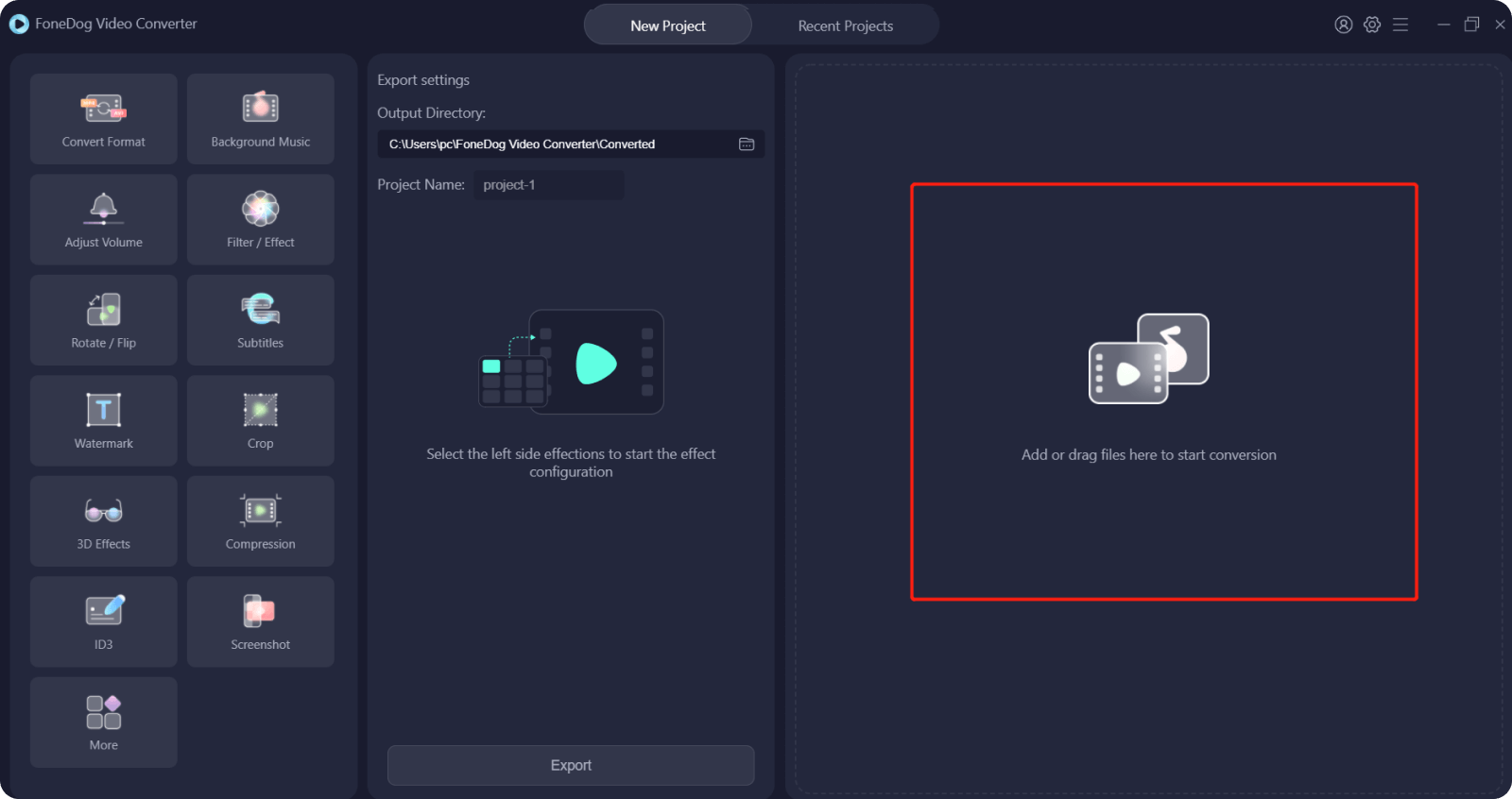
4. Seçin etkileri bazı görsel öğe değişikliklerini dahil etmek için düğme

5. Seçin Dönüştürme Biçimi Apple tabanlı dosya biçimlerini seçmek için
6. Seçin İndirim tüm yeni değişikliklere sahip olmak için simge

7. Seçin Hepsini dönüştür İstediğiniz dosya biçimlerine geçmek ve Dosyayı Son Projeler menü
YouTube dosyalarını iMovie destekli Dosyaya uyacak şekilde dönüştürmeniz gerektiğinden, süreci hızlandırmak için oldukça basit bir araç seti kullanmalısınız. Bu nedenle FoneDog Video Converter, bu işlev için en iyi uygulama olarak başı çekiyor.
iPhone ve iMovie, Apple tarafından desteklenen uygulamalardır, dolayısıyla dosya desteği kısıtlaması sıfıra yakındır.
Web'de canlı film izlemek ve izlemek basittir; İkilem, onları YouTube'dan indirmeniz ve iMovie'de izlemek için iDevices'inize kaydetmeniz gerektiğinde ortaya çıkar. Zor bir görev gibi görünse de, bir çözümünüz var. Bu yöntem, videoların desteklenen dosya biçimlerinde olmasını sağlayarak onları iMovie'de izlemeyi kolaylaştırır.
Bu makalenin 2. bölümünde açıklandığı gibi desteklenen dosya biçimlerinde dosyalara sahip olduğunuzda, minimum uyumluluktan emin olursunuz. Bu noktada, bir YouTube videosunu iMovie'ye nasıl yerleştireceğinizi öğrenmek için aşağıdaki adımları izleyin.
Bu basit bir yoldur, ancak ancak ve ancak dosyaları indirmeyi ve iPhone tarafından desteklenen dosya biçimlerine dönüştürmeyi başardıysanız.
İnsanlar ayrıca okurYouTube Videoları Instagram'a Nasıl Gönderilir[2022 Çözüldü] YouTube neden iPhone'da Çalışmıyor? Nasıl Düzeltilir?
Birkaç yol var iMovie'ye bir YouTube videosu nasıl eklenir. Ayrıca, YouTube videolarını çevrimdışına almanız gerekir ve bu, önce dosyaları indirerek, ardından dosya biçimlerini alarak. iMovie ile uyumlularsa, doğrudan aktarım işlemine geçersiniz; değilse, bir video dönüştürücü kullanmanız gerekir.
FoneDog Video Converter, uyumluluk sorunu olmadığı için en iyi uygulamalardan biridir. Ancak, web pazarında hala minimum çabayla işlevi destekleyen yüzlerce uygulamanız var. Sadece neyin en iyi olduğuna dair bir istatistiğe sahip olmanız ve keşfetmeniz gerekir. FoneDog Video Converter'ın avantajı, diğerlerinin yanı sıra kırpma, ses ve video ayarlamalarını içeren bazı düzenleme işlevleriyle birlikte gelmesidir.
Hinterlassen Sie einen Kommentar
Yorumlamak
Video Converter
4K/HD videoları ve ses'i her şekilde dönüştür ve düzenle
Ücretsiz deneme Ücretsiz denemePopüler makaleler
/
BİLGİLENDİRİCİLANGWEILIG
/
basitKOMPLİZİERT
Vielen Dank! Merhaba, Sie die Wahl:
Excellent
Değerlendirme: 4.6 / 5 (dayalı 109 yorumlar)